In dit artikel leest u hoe u de prullenbak kunt toevoegen aan de Windows Verkenner.
Het toevoegen van de prullenbak als snelkoppeling aan de Windows Verkenner helpt u om de prullenbak vanuit de Verkenner makkelijker te raadplegen. U heeft op deze manier altijd een snelkoppeling paraat die, zonder eerst naar het bureaublad te gaan, direct kunt openen. Het is een PC tip die het werken met Windows 11 of Windows 10 net even makkelijker en persoonlijker maakt.
Prullenbak toevoegen als snelkoppeling aan Windows Verkenner
Om een snelkoppeling naar de prullenbak toe te voegen aan de Verkenner moeten we aanpassing doen in het Windows-register.
Meld u dan aan voor onze nieuwsbrief.
Open het Windows-register. Ga naar sleutel:
Computer\HKEY_CURRENT_USER\Software\Classes\CLSID\
Klik met de rechtermuisknop op “CLSID” en klik op “Nieuw” en vervolgens op “Sleutel”. Geef deze sleutel de volgende naam:
{645FF040-5081-101B-9F08-00AA002F954E}
Klik nu met de rechtermuisknop op “{645FF040-5081-101B-9F08-00AA002F954E}” en klik op “Nieuw” en vervolgens op “DWORD (32-bit) waarde”. Geef deze waarde de naam:
System.IsPinnedToNameSpaceTree
Dubbelklik op de waardegegevens en stel de waardegegevens in op “1” om de prullenbak toe te voegen aan de Verkenner.
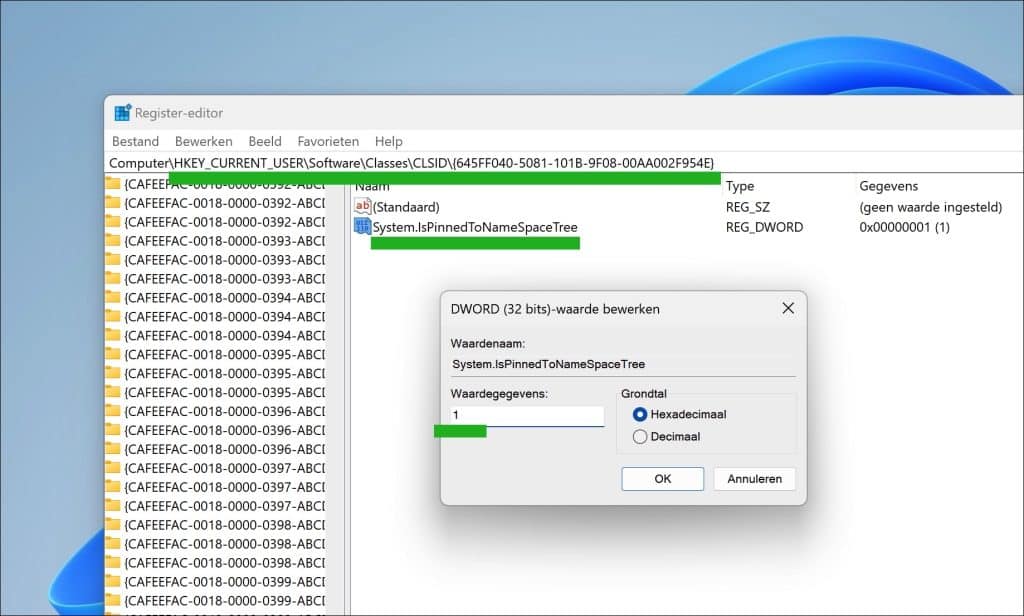
Sluit nu de Windows Verkenner en open de Windows Verkenner opnieuw. U ziet nu een prullenbak snelkoppeling aan de linkerzijde in de Verkenner net onder “Deze PC“.
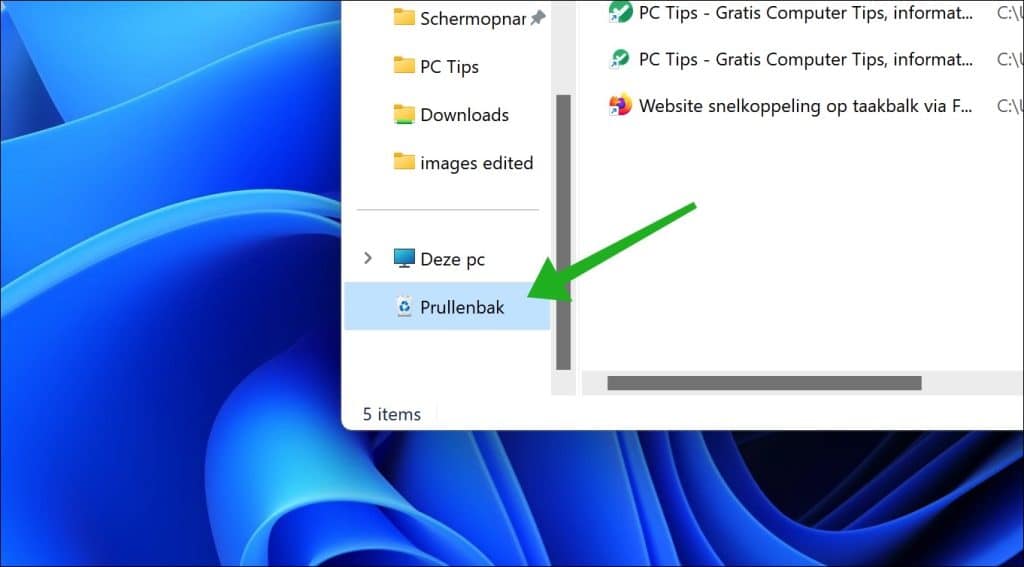
Ik hoop u hiermee geholpen te hebben. Bedankt voor het lezen!
Lees ook:

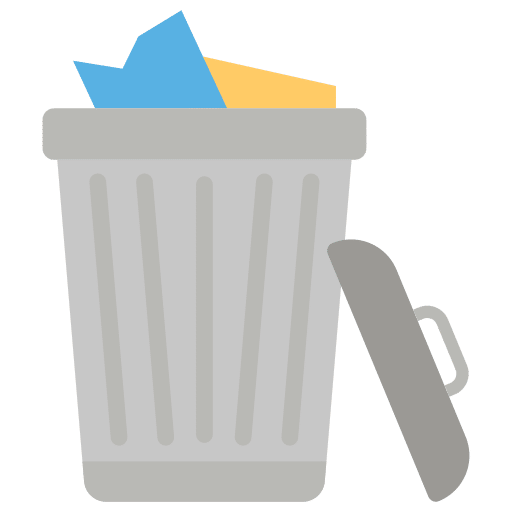
Help mee
Mijn computertips zijn gratis en bedoeld om andere mensen te helpen. Door deze pc-tip te delen op een website of social media, helpt u mij meer mensen te bereiken.Overzicht met computertips
Bekijk ook mijn uitgebreide overzicht met praktische computertips, overzichtelijk gesorteerd per categorie.Computerhulp nodig?
Loopt u vast met uw pc, laptop of software? Stel uw vraag op ons computerforum en krijg gratis computerhulp van ervaren leden en experts.